# Guide
Ce guide vous apprendra comment compiler et ajouter le plugin à un nouveau projet de Godot engine.
TIP
Essayez une démo du plugin ici
# Conditions préalables.
Pour le développement de ce guide, nous devons avoir les éléments suivants installés dans notre système :
TIP
- Godot engine 3.x
- Compilateur C++
- Outil de construction de Scons
- Outil de construction Emscripten 2.0.17 (En cas de construction pour le web "wasm").
# Réglages préliminaires.
Avant de poursuivre le processus, il est important de noter que pour plus de commodité, nous pouvons créer un alias pour les commandes "emcc" et "em++" fournies par "emscripten", nous procédons comme suit.
$ echo 'alias emcc="chemin/vers/votre/emscripten/emcc"' >> ~/.bashrc
$ echo 'alias em++="chemin/vers/votre/emscripten/em++"' >> ~/.bashrc
Pour plus d'informations sur la façon de télécharger et d'installer emscripten, visitez leur page officielle (opens new window).
Si vous ne choisissez pas de faire ce paramétrage, et souhaitez compiler une version web du plugin, suivez les instructions dans Problèmes de compilation.
# Dépôt de clones.
WARNING
Il est probable que vous trouviez des différences entre le référentiel d'origine et ce référentiel, si vous allez utiliser le référentiel "tterrasson" d' origine , je vous recommande de suivre les instructions que vous y trouverez, car il peut y avoir des différences dans la façon dont le plugin est installé.
Dépôt d'origine.
$ git clone --recurse-submodules https://github.com/tterrasson/liquid-simulator-godot
Ce référentiel.
$ git clone --recurse-submodules https://github.com/AJ-Wi/liquid-simulator-godot
# Compiler le binaire.
Dans cette section, nous verrons comment compiler à la fois le binaire godot-cpp et notre plugin.
TIP
Dans les commandes suivantes, nous devons remplacer "<os>" par la plate-forme sur laquelle nous voulons exécuter notre jeu :
- windows
- linux
- osx
- javascript
- andorid
# binaire godot-cpp.
Nous devons compiler le binaire godot-cpp en fonction de la plate-forme sur laquelle nous voulons exécuter notre jeu, pour cela nous devons être positionnés dans le dossier godot-cpp de notre terminal.
$ cd liquid-simulator-godot/godot-cpp
$ scons platform=<os> generate_bindings=yes
# binaire du plugin.
Une fois le binaire godot-cpp compilé, nous retournons au dossier racine du projet et compilons le plugin.
$ cd ..
$ scons platform=<os>
# Copiez le plugin dans votre projet.
À ce stade, vous trouverez le plugin compilé dans le dossier "bin" du projet, il vous suffit de copier ce dossier dans le dossier "addons" de votre projet, et de renommer le dossier du plugin en "liquidsim", vous pouvez également exécuter la commande suivante.
$ cp -r bin/* /ruta/a/tuproyecto/addons/liquidsim
Vous devriez vous retrouver avec la structure de fichiers suivante dans votre projet.
.
tuproyecto
├── addons
| └── liquidsim
| ├── assets
| | ├── icon.png
| | ├── lava.png
| | └── water.png
| ├── lib
| | └── `libliquidsim.so` (segun el que hayas compilado.)
| ├── LiquidSim.tscn
| ├── liquidsim_plugin.gd
| ├── liquidsim.gdnlib
| ├── liquuidsim.gdns
| └── plugin.cfg
├── default_env.tres
├── icon.png
├── project.godot
# Activez le plugin.
Pour cela, vous accédez à la configuration de votre projet et "LiquidSim" apparaîtra dans la section plugin, vous n'aurez plus qu'à l'activer.
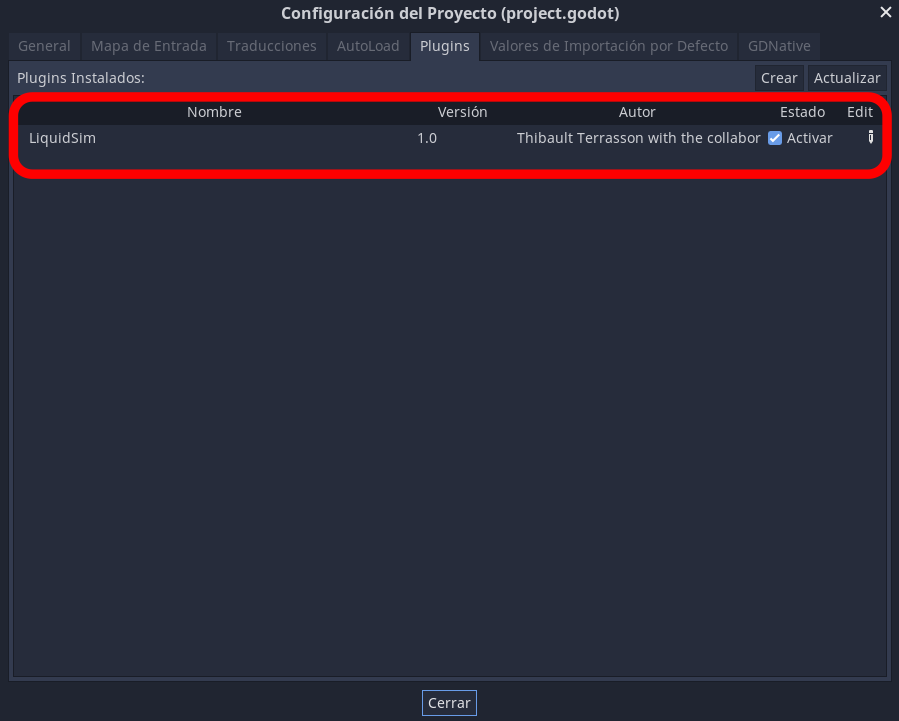
# Ajouter un nœud.
Une fois activé, le plugin apparaît déjà dans la liste des nœuds de l'éditeur.
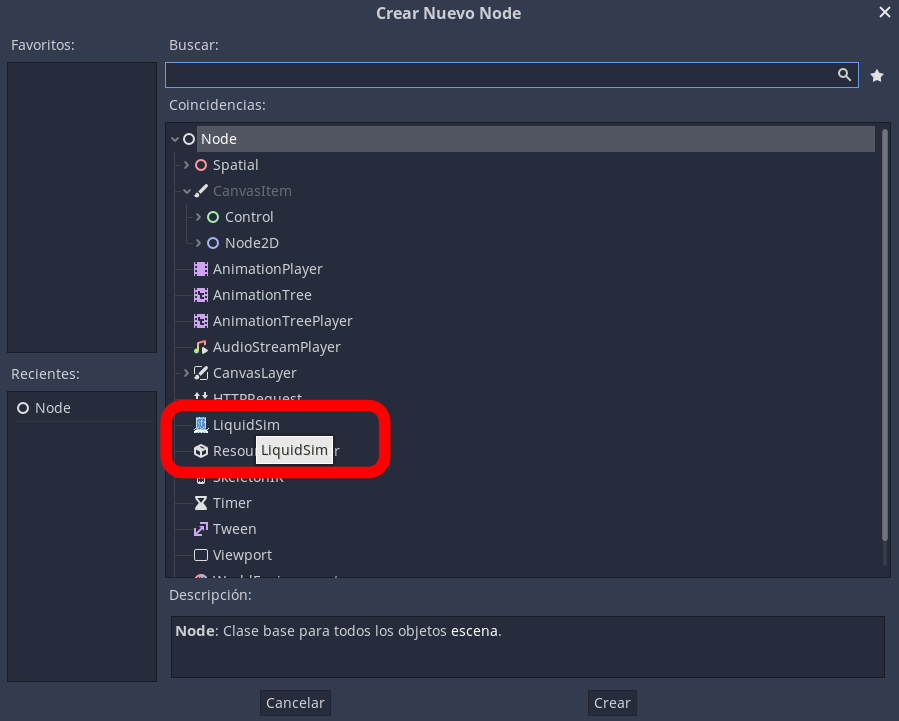
Pour que notre nouveau nœud ou plugin fonctionne, nous devons l'ajouter en tant que nœud enfant d'un "TileMap".
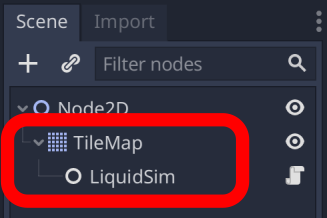
# Paramètre de plug-in.
Ajustez la taille des cellules du plugin en fonction de la taille des cellules de votre "TileMap".
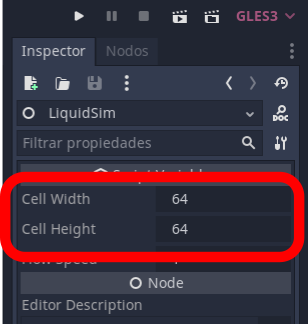
# Essayez le plugin.
Attachez un gdscript au "TileMap" pour tester le plugin, vous pouvez utiliser l'exemple de code suivant.
extends TileMap
func _ready():
pass # Replace with function body.
func _input(event):
if event is InputEventMouseButton:
# Mouse in viewport coordinates
var wpos = world_to_map(get_global_mouse_position())
$LiquidSim.add_liquid(wpos.x, wpos.y, 10.0)
# API.
$LiquidSim.start() : Démarre la simulation (Démarré par défaut)
$LiquidSim.stop() : Arrête la simulation
$LiquidSim.update_simulation() : Force la mise à jour de la simulation
$LiquidSim.cleanup_empty_cells() : Nettoyer toutes les cellules vides (automatique)
$LiquidSim.add_liquid(int x, int y, float amount) : Ajoute du liquide à la cellule.
$LiquidSim.del_liquid(int x, int y) : vide une cellule
$LiquidSim.set_liquid(int x, int y, float amount) : définit une quantité fixe de liquide dans la cellule
$LiquidSim.get_liquid(int x, int y) float : Renvoie la quantité de liquide contenue dans la cellule.
# Problèmes de compilation.
Comme mentionné au début, si vous travaillez avec la version "originale" (opens new window) du plugin, suivez les instructions de ce référentiel.
Si vous continuez à travailler avec la version de ce référentiel, je vous laisserai une astuce ou une solution à un problème que j'ai rencontré en cours de route et mon expérience vous aidera probablement.
TIP
Au moment de compiler le plugin pour la version web, j'ai trouvé que le script "SConstruct" ne contenait pas le fragment de code nécessaire pour cette tâche, je l'ai récupéré dans les dépôts de "godot-cpp" un script bash pour compiler vers la version html5, cependant, cette compilation m'a posé beaucoup de problèmes, et même avec peu d'informations pour y remédier, la recommandation de la documentation "godot", quant à la version de "Emscripten" est 1.39.9, après de nombreuses tentatives et recherches j'ai pu conclure que pour la compilation de ce plugin la version de "Emscripten" que nous devrions utiliser est 2.0.17, et pour plus de confort Ajoutez le extrait de code manquant pour cette opération dans le fichier "SConstruct", afin que nous puissions exécuter directement la commande "scons".
WARNING
Si vous n'avez pas d'alias pour les commandes "emcc" et "em++", vous devez ajouter l'attribut "emscripten" pour fournir le chemin de notre outil de construction, ici c'est un exemple:
$ scons platform=javascript emscripten=/usr/bin/emscriptem/
Pour plus de détails, voir "Utiliser le module GDNative" (opens new window)